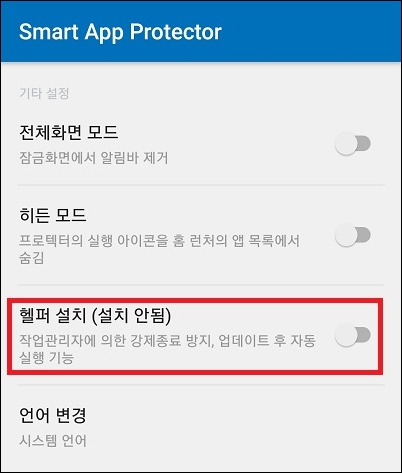스마트폰 특정 앱 비밀번호 잠금 설정 방법
개인정보나 금융거래 등과 관련된 앱은 자체적으로 잠금 기능을 가지고 있다.
하지만 그 외 대부분 일반적인 앱은 잠금 기능이 없는 경우가 많은데 다른 사람이 내 스마트폰을 사용할 때 전화나 문자 등 특정 앱의 사용을 막고자 한다면 원하는 앱을 선택해서 잠글 수 있도록 도와주는 별도의 앱을 이용하는 것이 좋다.
스마트폰 특정 앱 비밀번호 잠그기
1. 잠금 앱 설치 및 실행.
구글 플레이 스토어에서 [앱 잠금] 혹은 [어플 잠금]을 검색하여 관련 앱을 설치한 뒤 실행하자.
여기서는 [Smart App Protector]을 설치했다.
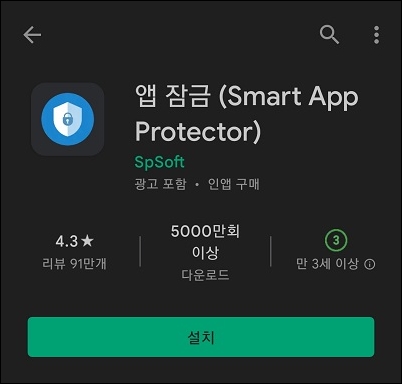
2. 마스터 PIN 설정.
처음 앱을 시작하면 마스터 PIN을 설정하는 화면이 나타난다.
마스터 PIN은 앱을 잠갔을때 풀기 위한 비밀번호라고 보면 되는데 한 자릿수 숫자로도 지정이 가능하지만 길이가 너무 짧으면 모르는 사람도 쉽게 해제가 가능하니 적당한 길이의 번호를 설정하는 것이 좋다.
(반대로 너무 길면 본인이 귀찮을 수 있다.)
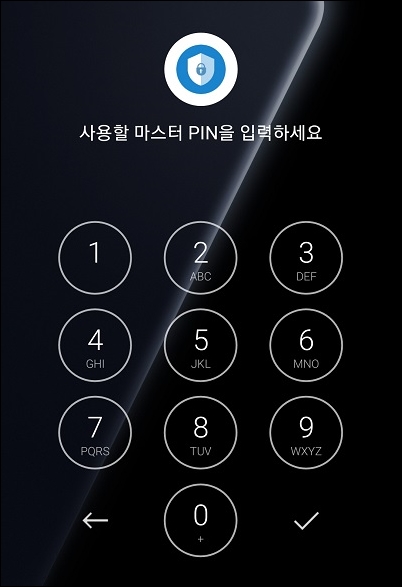
3. 잠금앱 설정.
앱의 메인화면이 나타나면 이제 앱의 잠금 설정을 해보자.
방법은 간단한데 먼저 오른쪽 하단의 [+]를 터치.
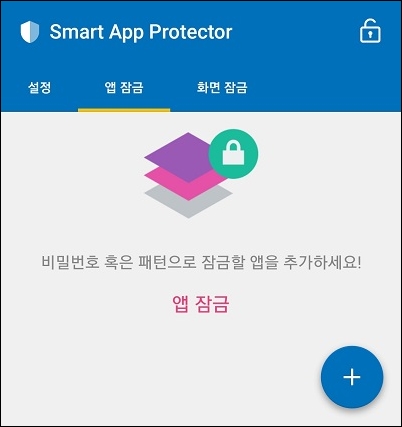
설치한 앱 목록이 나타나면 원하는 앱을 터치하여 활성화하고 오른쪽 하단의 [+] 터치하면 된다.
([설정]과 [패키지 설치 프로그램]도 같이 잠궈주면 좋다.)
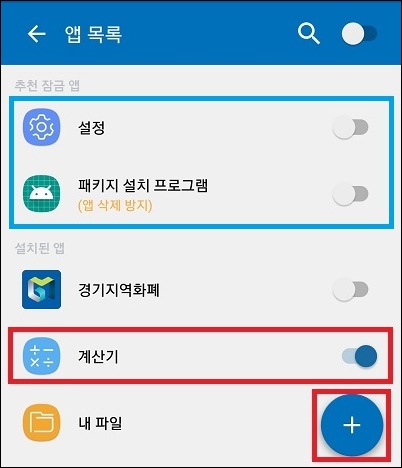
그 외 내용
- 잠금 설정 후에도 스마트폰 상단의 알림 바를 통해 알림이 오는 앱은 내용이 노출될 수 있다.
이는 알림 설정을 해제하거나 잠금 설정한 앱 목록에서 추가로 알림 오지 않도록 설정하면 된다.
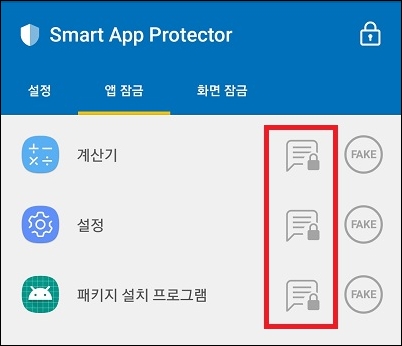
- 보통 이런 종류의 앱은 앱이 실행 중인 경우에만 잠금이 되기 때문에 앱이 중지되거나 삭제되면 잠금이 풀리게 된다.
이를 방지하고자 한다면 잠금앱 설정에서 추천 잠금 앱에 있는 [설정]과 [패키지 설치 프로그램]도 같이 잠가주면 좋으며 [설정 -> 기본 설정]으로 이동 한 뒤 헬퍼 설치를 통해서 강제 종료 방지 등의 설정을 해두는 것이 좋다.
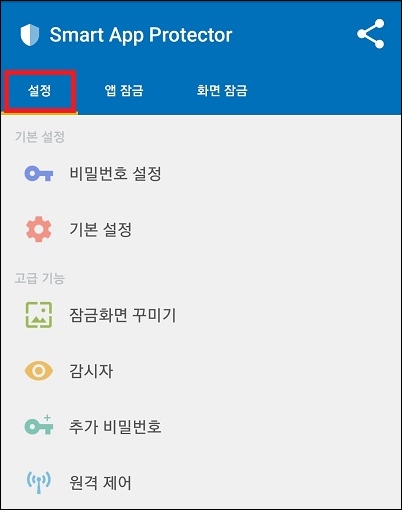
- 설정을 보면 유용한 기능이 많으니 둘러보고 필요한 설정은 추가로 해두는 것이 좋다.
예를 들어 [감시자]는 잠금 해제의 성공/실패 여부 확인 및 특정 횟수 이상 실패시 사진이나 동영상, 경고음이 울리도록 설정할 수 있는 기능으로 다른 사람의 사용이 의심된다면 설정해두는 것이 좋으며 [추가 비밀번호]는 잠금 앱 별로 다른 비밀번호를 설정할 수 있어 혹시나 비밀번호가 노출되더라도 어느 정도 피해를 줄이는 것이 가능하다.